Bisakah Membuat Flowchart di Canva? Ternyata Caranya Simpel Bisa Langsung Praktek!
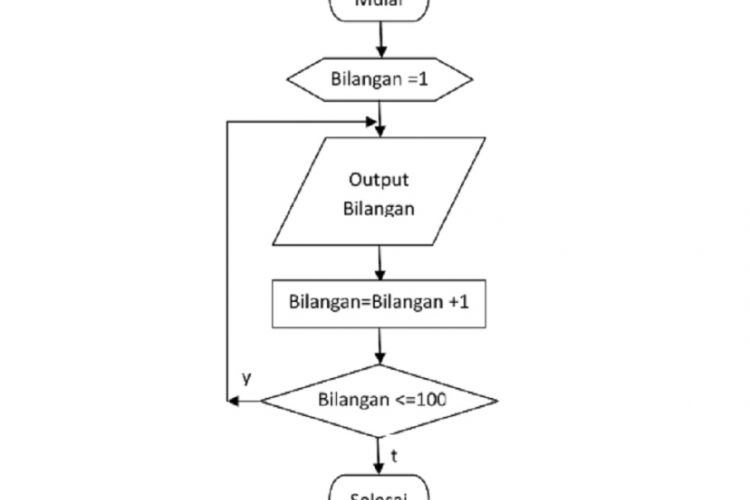
--
Canva hadir dalam versi gratis dengan fitur-fitur dasar yang kuat, serta versi berlangganan yang memberikan akses ke fitur-fitur tambahan dan elemen premium. Dengan demikian, Canva telah menjadi alat dalam menciptakan karya visual yang menarik dan efektif tanpa harus memiliki latar belakang desain.
Baca juga: Cara Membuat Garis Melengkung di Canva, Belajar Design Jadi Lebih Mudah
Baca juga: Cara Edit Warna Baju di Canva, Gampang Banget! Lakukan 6 Langkah Ini Dijamin Langsung Jadi
Baca juga: Cara Membuat X Banner di Canva Untuk Berbagai Keperluan Paling Mudah dan Anti Gagal
Membuat Flowchart di Canva
Berikut ini adalah langkah-langkah untuk membuat flowchart sederhana menggunakan Canva:
1. Buka Canva melalui aplikasi atau situs web canva.com di browser.
2. Klik opsi 'create a design' dan pilih resolusi atau template yang sesuai dengan preferensi Anda.
3. Setelah memilih, halaman desain akan muncul. Navigasikan ke menu 'elements' dan pilih 'line & shapes' untuk menambahkan elemen-elemen flowchart.
4. Dalam menu 'line & shapes', pilih bentuk yang ingin Anda gunakan untuk flowchart.
5. Tempatkan elemen-elemen flowchart dengan mengklik dan menahan bentuk, lalu geser ke posisi yang diinginkan. Untuk mengubah ukuran, klik sekali pada bentuk dan tarik tepi flowchart menggunakan kursor.
6. Untuk mengganti warna bentuk, klik kotak di pojok kiri atas halaman desain.
7. Berikan sentuhan menarik pada flowchart dengan menambahkan elemen lain seperti garis, grafis, atau stiker.
8. Setelah selesai, klik ikon panah di sudut kanan atas aplikasi atau halaman Canva, lalu pilih 'download' dan pilih format dokumen yang diinginkan (PDF, JPG, atau PNG).
Demikianlah informasi yang dapat kami bagikan terkait bagaimana cara membuat Flowchart di aplikasi Canva yang lankahnya bisa kalian ikuti dengan langkah diatas. Sekian informasi dari kami, semoga bisa bermanfaat dan selamat mencoba.



